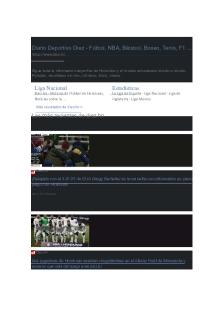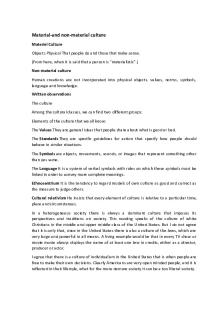Material Contpaqi Contabilidad v12 PDF

| Title | Material Contpaqi Contabilidad v12 |
|---|---|
| Course | Contador Publico |
| Institution | Instituto Tecnológico de Cancún |
| Pages | 172 |
| File Size | 14.1 MB |
| File Type | |
| Total Downloads | 86 |
| Total Views | 143 |
Summary
Download Material Contpaqi Contabilidad v12 PDF
Description
OPTI MI ZATUPROCE SO OPTIMI MIZATUPROCE ZATUPROCESO CONT ABLEUTI LI ZANDO CONTABLEUTI ABLEUTILI LIZANDO CONTP AQiV er sión12 ONTPA QiVer ersión12
CARACTERISTICAS DELANUEVAVER AVERSI SIÓN DELANUEV AVER SI ÓN
PERFILDEUSUARIOS
Alingresarals elusuarioque predetermina eseldeSUPER sinninguna contraseñaas
PERFILDE USUARIOS
Creacióndeperfilesdeusuarios (EMPRESA>>>USUARIOS>>>PERFILES)
PERFILDE USUARIOS
1.CODIGO:DebeserNUMÉRICOY NOMAYORA4CARACTERES
IMPORTANTE: PARAGUARDAR CUALQUIER CAMBIO SEDEBEPRESIONAR ELBOTÓNDE GUARDAR
2.NOMBRE:NombrequeseasignaalPERFIL porEjemplo: (CONTADORGENERAL,AUXILIAR,DIRECTOR,ADMINISTRADOR,ETC….)
CREACIÓN DEPERFILDE USUARIOS
Parapoderverellistadodelosperfilescreadossolamentehay quedarclick enelbotónde “F3” queaparecealfinaldelrenglónde“CÓDIGO”
PERFILDE USUARIOS
PESTAÑA#1DOCUMENTOS: Sonlospermisosparatodaslas accionesrelacionadasconlacreaciónyregistrodepólizas comoporejemplo,asociacióndeXMLalaspólizas,crear, modificaryborrarpólizas,etc.. PESTAÑA#2REPORTES: Sonlospermisosparatodaslas accionesrelacionadasconlaemisióneimpresióndereportes comosonestadosfinancieros,auxiliares,impresióndepólizas, etc.. LOGOS: Sonlospermisosatodaslasaccionesrelacionadas modificaciónybajaderegistrosenloscatálogosdecuentas, proveedores,etc.…
PERFILDE USUARIOS
PESTAÑA#4CONFIGURACIÓN: Sonlospermisosparatodaslas accionesrelacionadasconaccesosypermisosdelsistema
PESTAÑA#5PROCESOSYUTILERIAS: Sonlospermisospara todaslasaccionesrelacionadasconprocesosespecialescomo cierresdeperiodo,creaciónyrespaldodeempresas, reconstruccióndeíndices,etc.….
IMPORTANTE: SERECOMIENDA QUESOLAMENTE ELPERFIL SUPERVISORTENGA ACCESOAESTOS PERMISOS
PERFILDE USUARIOS
Paraasignarpermisosa cadaunodelosPERFILES sedebedeseleccionarel PERFILAEDITAR
IMPORTANTE: PARAGUARDAR CUALQUIERCAMBIO SEDEBEPRESIONAR ELBOTÓNDE GUARDAR
Paraasignarlospermisosy restriccionesacadaunode losPERFILES bastaracon marcarodesmarcarlacasilla segúnseaelcaso
ALTTADEUSU ADEUSUARIOSYC ARIOSYCONTRASEÑA AL ARIOSYC ONTRASEÑA
ALTADE USUARIOS
IMPORTANTE: ELÚNICOUSUARIO QUETIENEEL SISTEMAPOR OMISIÓNESELDE SUPERVISOR
AsignacióndecontraseñaalSUPERVISOR y realizaraltadeUSUARIOS consucontraseñas, ingresandoenelMENÚDEHERRAMIENTAS (EMPRESA>>>USUARIOS>>>CATALOGO)
ALTADE USUARIOS
ALTADE USUARIOS
IMPORTANTE: PARAGUARDAR CUALQUIERCAMBIO SEDEBEPRESIONAR ELBOTÓNDE GUARDAR
onaresponsable ema
2.CLAVE: Eslacontraseñaconlaqueel usuarioSUPERVISOR ingresaalsistemay NODEBESERMAYORA10CARACTERES
ALTADE USUARIOS
1.Elcodigo,eselNombre deUsuario conelcualse accedealsistema,nodebe sermayora19caracteres 3.Asignaciónde contraseña,NO DEBESERMAYORA 10CARACTERES
2.Nombrecompleto delapersona responsable
4.Selección dePERFIL
5.Selecciónde EMPRESASalasque tendrá ACCESOEL USUARIO
ALTADE USUARIOS
Enestepanelsepodrán AGREGAR oQUITAR EMPRESA alasqueel USUARIOTENDRÁACCESO
narlaasignacióndeempresas rádepresionarelbotón R paraguardarloscambios
ALTADE USUARIOS
Alterminarlacreacióndeel usuariosedebeguardarla informaciónpresionandoel botóndeGUARDAR
ALTADEEMPRESA
IngresaenelCatalogodeEmpresas
ALTADE EMPRESA
Sección1:DATOSGENERALESDELAEMPRESA Sección2:INICIODEOPERACIONES
ALTADE EMPRESA aldeContribuyente a/PersonaMoral)
Nombrecompletode EmpresaoRazónSocial (PersonaFisica/PersonaMoral)
FechaenlaqueseINICIARA ATRABAJAR conlaEMPRESA
Sección3:CATALOGODECUENTAS
ALTADE EMPRESA
Decuantosdígitosqueremos laestructuradelascuentas Silascuentasseránsolo numéricasotendrántambién caracteresalfabéticos
Sección3:CATALOGODECUENTAS
ALTADE EMPRESA
En rel seg de cat seg funcionesdecualquiernivelenla cuenta
Sección3:CATALOGODECUENTAS
ALTADE EMPRESA
En rel seg us qu se cuandoseutilizaelmismonúmero enelmismosegmento
Sección3:CATALOGODECUENTAS
ALTADE EMPRESA
Estetipodecatalogoesuna co ni re ca us m se ni m
Sección4:PERIODOSCONTABLES
ALTADE EMPRESA Númerodeperiodoscomprendidosenel Ejercicioatrabajar. Delimitalospermisos decapturadelainformación
Periodoenelqueseiniciaraa trabajarduranteelejercicio
Sección4:PERIODOSCONTABLES
ALTADE EMPRESA
Sección4:PERIODOSCONTABLES
ALTADE EMPRESA
UnPERIODOESPECIAL puedecomprenderdesde 1hasta352dias,elúnico requisitoesquepor os,sean
Sección5:UBICACIÓNDELABASEDEDATOS
ALTADE EMPRESA
IMPORTANTE: SERECOMIENDA QUEELNOMBREDE LABASEDEDATOS SIEMPREINICIECON LASSIGLAS“Ct”
Soloesrequeridoelnombre conelcualidentificaremosla BASEDEDATOS
ALTADE EMPRESA
Unavezterminado elllenadodelos camposenel panelde“NUEVA EMPRESA” se deberádar
CATALOGODECUENTAS
2FORMASDE 2FO RMASDE RE REGISTRAREL GISTRAREL CA OGODECUENT AS CATTAL ALOGODECUENT OGODECUENTAS • CAPTURAMANUAL,Seregistraran las cuestasunaporunayporcada uno de losniveles • CARGADECATALGO,secaptura el catalogo en archivo *.XLSo*.TXTpara realizar lacarga detodas lascuentas en unsolopaso IMPORTANTE: PARAPODERDARDEALTALASCUENTASDEBEMOS DESHABILITARLAOPCIÓNDE “OBLIGARASIGNARAGRUPADORDELSAT”
CATALOGO DECUENTAS
argatenemosquemodificarlaestructuradelaconfiguraciónde TRUCTURAenlapestaña3delPANELDEREDEFINIREMPRESA
Enelpanelde REDEFINIREMPRESA debemosdeshabilitar lacasilladeOBLIGAR ASIGNARAGRUPADOR SATALDARDEALTA CUENTAS
CATALOGO DECUENTAS
CATALOGODECUENTAS (CAPTURAMANUAL)
Creación (CATALO
CATALOGO DECUENTAS (CAPTURAMANUAL)
NumerodeCuenta Ej.101‐ 001
CATALOGO DECUENTAS (CAPTURAMANUAL)
NombredeCuenta Ej.Banamex Aquecuentade TITULO,SUB‐TITULO oMAYOR,pertenece
CATALOGODECUENTAS (CARGADE*.XLS)
CargadeCatalogodeCuentas (CATALOGO>>>CARGARCATALOGO)
CATALOGO DECUENTAS (CARGADE*.XLS)
EnDATOSDEENTRADA dandoclick enelbotón “F3” larutaendondese encuentraelarchivoa cargarestepuedeser *.TXTo*.XLS
CATALOGO DECUENTAS (CARGADE*.XLS)
Despuésderealizarelprocesodecargadecuentaspodremosvisualizarenel paneldeCATALOGODECUENTAS lascuentasquefueroncargadasyque estarándisponiblespararealizarelregistrodeoperaciones
ASIGNACI GNACIÓNDE ÓNDEDI DIGI GITTOSSA OSSATT ASI GNACI ÓNDE DI GI
2FORMASDE ASIGNACIÓNDE DIGITOSSAT • CAPTURAMANUAL,Directamente en el catalogo seleaplica acadaCUENTAsu DIGITOAGRUPADORSAT. • HOJASELECTRÓNICAS,Seejecuta la hoja electrónica en EXCELparaasignar demanera masrapida dependiendo la cuenta demayor
ASIGNACIÓNDEDIGITOSSAT (MANUALMENTE)
Asigna (CATA
ASIGNACIÓN DEDIGITOS SAT (CAPTURAMANUAL)
EnelPanelde CatalogodeCuentas sedeberádedarclik enla PESTAÑA2 “FISCAL”
ASIGNACIÓN DEDIGITOS SAT (CAPTURAMANUAL)
ITOSAT quele uentaqueseesta CUENTASDE CUENTASDE EJEMPLO: 111‐000BANCOS>>102 111‐001Banamex>>102.01BancosNacionales
ASIGNACIÓNDEDIGITOSSAT (HOJAELECTRÓNICA)
A (R
S)
ASIGNACIÓN DEDIGITOS SAT (HOJAS ELECTRÓNICAS)
Seleccionarlaopciónde “ASIGNACIÓNAGRUPADRORESDELSAT” Yposteriormentepresionarelbotónde EJECUTAR
ASIGNACIÓN DEDIGITOS SAT (HOJAS ELECTRÓNICAS)
Enestasección podemosverla EMPRESA conlaque vamosatrabajar tenemosque seleccionarlapestaña deAGRUPADORESpara actualizarelANEXO24 publicadoporelSAT
ASIGNACIÓN DEDIGITOS SAT (HOJAS ELECTRÓNICAS)
DespuésdeActualizarelANEXO24,tenemosqueseleccionarlapestaña ASIGNACIÓNDEAGRUPADORESSATparapoderasignaralascuentassuDIGITOSAT
1
AÑOENELQUESE ASIGNARANDIGITOS
ASIGNACIÓN DEDIGITOS SAT (HOJAS ELECTRÓNICAS)
MESFINALDETRABAJO ENNÚMERO
2
PARAFINALIZARDEBEMOS OPRIMIRELBOTÓNFILTRAR
MESINICIALDE TRABAJOEN NÚMERO
Enestacolumnaseasigna elDIGITOAGRUPADORDEL SATsolamentedebemos ponerDIGITOSencuentas deMAYORyDETALLE
Lascuentasqueaparecen encolorROJO,sonlas quehacenfaltadeasignar digitoagrupar
ASIGNACIÓN DEDIGITOS SAT (HOJAS ELECTRÓNICAS)
NOTA: SOLOSEDEBEREALIZARESTEPROCESOCADAQUECREAMOSCUENTASNUEVASENELCATALOGO
CA OGODE ACTIV OSFIJOS CATTAL ALOGODE OGODEACTIV ACTIVOSFIJOS
RegistrodeActivosFijos (ACTIVOSFIJOS>>>CATALOGODEACTIVOSFIJOS)
CATALOGO DEACTIVOS FIJOS EnestasecciónsedarándealtalosACTIVOSFIJOSconlosquela empresacuentaenlaactualidadyqueaunseestánDEPRECIANDO, asícomolosACTIVOSFIJOS queseADQUIERAN durantelos ejerciciosquesetrabajen. Estecatalogonospermitirállevaruncontroldenuestrosactivos actualizadoscadaperiodoyautomatizarlaPOLIZADE DEPRECIACIÓNDEACTIVOSFIJOS.
INFORMACIÓNGENERALDELACTIVOFIJO
CATALOGO DEACTIVOS FIJOS NumerodeCUENTA
CodigodeActivo nodebesermayor a6CARACTERES NUMERICOS
Fechaenlaque seCOMPROEL ACTIVOFIJO
tivo
deActivoFijo
PreciodeCOMPRADEL ACTIVOFIJOSINIVA
INFORMACIÓNPARAAPLICARLADEPRECIACIÓN
FechadeINICIODEUSO
CATALOGO DEACTIVOS FIJOS
PorcentajedeLa DEPRECIACIÓN
PorcentajedeLa DEDUCCIÓN
FechadeULTIMA DEPRECIACIÓN Importe acumulada alaULTIMA DEPRECIACIÓN
INFORMACIÓNPARAAPLICARLADEPRECIACIÓN CuentaContablede DEPRECIACIÓN ACUMULADAen BALANCEGENERAL
CATALOGO DEACTIVOS FIJOS
CuentaContablede DEPRECIACIÓN ACUMULADAen ESTADODE RESULTADOS CuentaContablede DEPRECIACIÓNACUMULADA enESTADODERESULTADOS para GASTOSNODEDUCIBLES
INFORMACIÓNPARAAPLICARLADEPRECIACIÓN NODEPRESIADO: Cuandoel Activoesdenuevacreacióno noseaaplicadoaninguna depreciaciónenelejercicio quesetrabaja
CATALOGO DEACTIVOS FIJOS
DEPRECIANDOSE: Cuandoel Activoseestaaplicandosu depreciaciónduranteelejercicio
100%DEPRECIANDO: Cuandoel Activoseterminodeaplicarsu depreciación.
INFORMACIÓNPARAAPLICARLADEPRECIACIÓN
SetienequeHABILITAR lacasilla
CATALOGO DEACTIVOS FIJOS
DADODEBAJA: CuandoelActivoya noespartedelpatrimoniodela empresa(NOEXISTE)
Registrarlafecha enqueDEJODE SERPARTEDEL PATRIMONIO
Seleccionarcual fuelaRAZÓNDE SUBAJA
CON FIG UR AC IÓN DEM OVIM IEN ONFIG FIGUR URAC ACIÓN IÓNDEM DEMO VIMIEN IENTTOS OS ENMONEDAEXTRANJERA ENMONED AEXTRANJERA
CON FIGURA CIÓN CONFIGURA FIGURACIÓN DE MOVIMI ENT OS MOVIMIENT ENTOS ENMONEDA ENMONED A EXTRANJERA
apoderhabilitarlosregistrosenmonedaextranjera,debemos rar enlapestaña4delPANELDEREDEFINIREMPRESA.
PESTAÑA4DELPANELDEREDEFINIREMPRESA
Marcarlacasillade MONEDAEXTRANJERA
CONFIGURA FIGURACIÓN CON FIGURA CIÓN DE MOVIMI ENT OS MOVIMIENT ENTOS ENMONED A ENMONEDA EXTRANJERA
ccionarelnúmerode malesqueseutilizara neltipodecambio ERECOMIENDA4 DECIMALES
PANELDENOMEDA Elsistemapor automáticotienelas monedasPESOyDOLAR
CON FIGURA CIÓN CONFIGURA FIGURACIÓN DE MOVIMI ENT OS MOVIMIENT ENTOS ENMONEDA ENMONED A EXTRANJERA
CON FIGURA CIÓN CONFIGURA FIGURACIÓN DE MOVIMI ENT OS MOVIMIENT ENTOS ENMONEDA ENMONED A EXTRANJERA
Nombredela monedaNO MAYORA30 CARACTERES
Asignacióndecodigo NOMAYORA4 CARACTERES
Decimalesa Ejemplificacióndecomoseverael utilizarenlos importeenmonedaextranjeraal importesSE registrarenpóliza RECOMIENDA2
SeleccionarCODIGO CONFORMEAL CATALOGODELSAT
CON FIGURA CIÓN CONFIGURA FIGURACIÓN DE MOVIMI ENT OS MOVIMIENT ENTOS ENMONEDA ENMONED A EXTRANJERA CONTROL
istrodeTIPOSDECAMBIO
FechadeTIPOSDECAMBIO
CON FIGURA CIÓN CONFIGURA FIGURACIÓN DE MOVIMI ENT OS MOVIMIENT ENTOS ENMONEDA ENMONED A EXTRANJERA
ImportedeTIPOSDECAMBIO
NumerodeCuenta Ej.101‐ 001
CON FIGURA CIÓN CONFIGURA FIGURACIÓN DE MOVIMI ENT OS MOVIMIENT ENTOS ENMONEDA ENMONED A EXTRANJERA
NombredeCuenta Ej.Banamex AqueCuentade TITULO,SUB‐TITULO
Seleccióndelacuentaenquemonedanecesitam
CON FIGURA CIÓN CONFIGURA FIGURACIÓN DE MOVIMI ENT OS MOVIMIENT ENTOS ENMONEDA ENMONED A EXTRANJERA
CON FIGURA CIÓN CONFIGURA FIGURACIÓN DE MOVIMI ENT OS MOVIMIENT ENTOS ENMONEDA ENMONED A EXTRANJERA
Nosvaahabilitarenel registrodepólizaslas columnasdeCARGOS YABONOSEN MONEDA EXTRANGERA
CON FIGU RA CIÓ N DE ONFIGU FIGURA RACIÓ CIÓN NDE DE ODUL ULODIO ODIOTYD TYDPIV PIVA MOD UL ODIO TYD PIV A
DIOTY DPIVA
LasseccionesdeIVAse encuentrandeshabilitadas cuandolaempresaesde nuevacreación
PonerlacuentadeMAYOR queconcentralascuenta dondesemanejaelflujo deefectivo“BANCOS”
DIOTY DPIVA
ParapoderhabilitarlosMODULOSDEIVA,debemosentrar enla pestaña5delPANELDEREDEFINIREMPRESA.
MARCARAMBASCASILLAS
Marcarlascasillas delaTASADEIVA queapliqueala empresa
DIOTY DPIVA Habilitarcasillade IVACAUSADO
DIOTY DPIVA
SeincorporadeCERTIFICADODESELLOSDIGITALES2VECES 1.Paraeltimbradodeldocumento 2.Paralaentregadeldocumento
ONFIG FIGUR URAC ACION IONDEL CON FIG UR AC ION DEL CO NTABILIZADORDEXML CON
AldarClik enelBotónDeCONTABILIZARCFDi elsistemanosabreel panelparacontabilizarlosCFDiEmitidosy/oCFDiRecibidos,enelcual podremoscontabilizar
CONTABILIZADOR
CONTABILIZADOR
Elsistematiene10asientos contablesprecargadoscadaunode ellosaplicaradependiendolas políticascontablesdecadanegocio ypodemosircreandomas dependiendodenuestras necesidades
Paraindicaralsistemacomoescomo queremosrealizarelregistrocontable bastaraconseleccionarelasientoque deseamosconfigurarydarclick enel BOTÓNEDITARASIENTO
CONTABILIZADOR
EnestemodulosedebeindicaralsistemacualessonlosconceptosdelXMLquequeremosusarparala contabilizaciónautomática,ysedebeindicarsiloqueremosCARGADO oABONADO
1 Parámetrosa consideraral CONFIGURAR nuestros ASIENTOS CONTABLES
Registraunapóliza sinacumularlos importesenlos estadosfinancieros 3
4
CONTABILIZADOR Defineelnúmerode POLIZAS quese registranennuestra CONTABILIDAD
IMPORTANTE: Enalgunosasientos estosparámetros puedenvariarysolo nospermitirán ALGUNASOPCIONES
2
DefinelaFECHADE LASPOLIZAS quese registranennuestra CONTABILIDAD
6
DefineelCONCEPTOGENERALDE NUESTRASPOLIZAS
Registralapóliza eliminando CARGOS//ABONOScon importesenCERO“0” 5
DefineelTIPODE POLIZAS quese registranen nuestra CONTABILIDAD
Enelcasoespecificodelospintos 1,7y 8 sedebedeseleccionar LACUENTADEBANCOScorrespondiente ParaestotenemosDOSOPCIONES……
CONTABILIZADOR
1 CapturandolaCUENTACONTABLES, delbancoalcualseestaAPLICANDO ELPAGOORECIBIENDOEL DEPOSITO 2 SeleccionarlaCUENTABANCARIAdel CATALOGODEBANCOS alcualseesta APLICANDOELPAGOORECIBIENDOEL DEPOSITO
ParadardealtalaCUENTABANCARIA delCATALOGODEBANCOS debemos ingresaralaruta: CATALOGO>>>CUENTASBANCARIAS
NúmerooCLABEInterbancariadecuenta
CONTABILIZADOR NombreparaIdentificarla cuentabancaria
CodigodeBanco Tipo de Moneda
CONTABILIZADOR
EnlaPESTAÑA2CONTABILDIAD: TenemosquecapturarlaCUENTA CONTABLES delbanco,según correspondaanuestroCATALOGODE CUENTAS.
IMPORTANTE: LaCUENTACONTABLES delbanco,debecoincidirconeltipodemonedaqueasignamosenla PESTAÑA#1DATOSGENERALESdebeserelmismoconquetenemoscreadalaCUENTACONTABLEde nuestroCATALOGODECUENTAS
PADRÓNDEPROVEEDORES
RutadeAcceso: CONTROLDEIVA>>>PADRÓNDECLIENTES/PROVEEDORES
PA DRÓNDE PAD PRO VEEDORES PROVEEDORES
RegistrodePROVEEDORES// CLIENTES conlosqueserealizanlas operacionesdeflujodeefectivo. PESTAÑA#1GENERALES:DATOS ar
lo
PESTAÑA#2CONTABILDIAD
PADRÓNDE PROVEEDORES
Seingresanlascuentas contablesqueseutiliza paraelregistrodesus operacionescontablesque sonutilizadosporel CONTABILIZADOR. CLIENTES: Solonospidela CUENTADEPROVISIÓN. PROVEEDORES:NosPide CUENTADEGASTOy PROVISIÓN
CAR GADEDOCUMENT OSDI GIT ALE S CARGADEDOCUMENT GADEDOCUMENTOSDI OSDIGIT GITALE ALES (XML)ALAD L)ALADD (XM L)ALAD D
El1erPasoparapoder realizar registros contables estener losarchivos *.XMLdentro denuestro ADMISTRADORDEDOCUMENTOS DIGITALES(ADD). Paraesto elsistema maneja dostipos de almacenes digitales. 1.
Antiguo Almacén Digitalquetrabaja en unaplataforma deINTERNETEXPLORER
2.
NuevoAlmacén Digital,Queesun Aplicativo complementario delsistema y quetrabaja en lamisma basededatos
ADDINTERNETEXPLORER
CARGADE CARG ADE DOCUMENT OS DOCUMENTOS DIGITTALE ALES( S(XML) DIGI S( XML) ALADD
RUTADEACCESO: EMPRESA>>>CONFIGURACIÓNYCARGAMANUALDEXML…
CARGADE CARG ADE DOCUMENT OS DOCUMENTOS DIGI S( XML) DIGITTALE ALES( S(XML) ALADD
CargarlosXML quenosentregan porComprasy/o Gastos
CargarlosXML queEntregamos aClienteso Recibosde Vertodoslos Nomina XMLquese cargarón
IMPORTANTE:
ELSISTEMASOLOPERMITE CARGARENLOTES...
Similar Free PDFs

Material Contpaqi Contabilidad v12
- 172 Pages

Contabilidad
- 6 Pages
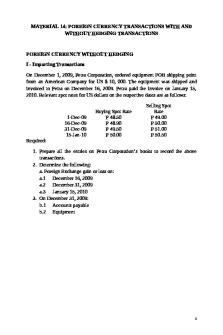
MATERIAL-
- 23 Pages

Contabilidad UNAM
- 196 Pages

Ejercicios contabilidad
- 3 Pages

Contabilidad ENEB
- 34 Pages

Contabilidad Mundial
- 9 Pages

CONTABILIDAD MINERA
- 9 Pages

Contabilidad basica
- 45 Pages
Popular Institutions
- Tinajero National High School - Annex
- Politeknik Caltex Riau
- Yokohama City University
- SGT University
- University of Al-Qadisiyah
- Divine Word College of Vigan
- Techniek College Rotterdam
- Universidade de Santiago
- Universiti Teknologi MARA Cawangan Johor Kampus Pasir Gudang
- Poltekkes Kemenkes Yogyakarta
- Baguio City National High School
- Colegio san marcos
- preparatoria uno
- Centro de Bachillerato Tecnológico Industrial y de Servicios No. 107
- Dalian Maritime University
- Quang Trung Secondary School
- Colegio Tecnológico en Informática
- Corporación Regional de Educación Superior
- Grupo CEDVA
- Dar Al Uloom University
- Centro de Estudios Preuniversitarios de la Universidad Nacional de Ingeniería
- 上智大学
- Aakash International School, Nuna Majara
- San Felipe Neri Catholic School
- Kang Chiao International School - New Taipei City
- Misamis Occidental National High School
- Institución Educativa Escuela Normal Juan Ladrilleros
- Kolehiyo ng Pantukan
- Batanes State College
- Instituto Continental
- Sekolah Menengah Kejuruan Kesehatan Kaltara (Tarakan)
- Colegio de La Inmaculada Concepcion - Cebu